一、仿真参数的设置
在“Simulation”-“Model Configuration Parameters”中调用仿真参数设置窗口


1、Solver
1)、Simulation time用于设置仿真时间,Start time和Stop time分别用于设置仿真开始时间和终止时间。
2)、Solver options用于设置仿真步长和仿真算法。
在SIMULINK的仿真过程中选择合适的算法是很重要的,仿真算法是求常微分方程、传递函数、状态方程解的数值计算方法,主要有欧拉法(Eular)、阿达姆斯法(Adams)和龙格一库塔法(Runge-Kutta)。由于动态系统的差异性,使得某种算法对某类问题比较有效,而另外算法对另一类问题更有效因此,对不同的问题,可以选择不同的适应算法和相应的参数,以得到更准确、快速的解。
步长的设置分为:(1)Variable Step:可变步长类算法,在仿真过程中可以自动调整步长,并通过减小步长来提高计算的精度。(2)Fixed Step:固定步长类算法,在仿真过程中采取基准采样时间作为固定步长。一般而言,使用变步长的自适应算法是比较好的选择。这类算法会按照设定的精确度在各积分段内自适应地寻找最大步长进行积分,从而使得效率最高。
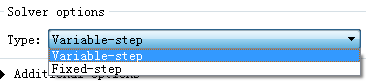
算法的选择:


2、Data Import/Export:SIMULINK和MATLAB工作间数据的输入和输出设定,以及数据存储时的格式、长度等参数设置;
3、Diagnostics:允许用户选择在仿真过程中警告信息。显示等级。
二、示波器的使用
1、File菜单

1)、Open at Start of Simulation:勾中后,在仿真开始时,示波器窗口会自动弹出来。
2)、Number of Input Ports:改变示波器输入通道数,R2016a版本的matlab支持多个通道的示波器,通道数目无限多,这样可以把波形放到一起对比观看,很方便,设置如下:

比如,通道改为2:


3)、Print:打印
4)、Print to Figure:输出到Figure窗口,保存波形为图片格式。
5)、Close:关闭
6)、Close All Scope Windows:关闭所有示波器窗口。
2、Tools菜单
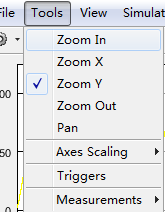
1)、Zoom In:勾中后,可以使用滚轮进行x、y轴的放大、缩小。
2)、Zoom X:勾中后,可以使用滚轮进行x轴的放大、缩小。
3)、Zoom Y:勾中后,可以使用滚轮进行y轴的放大、缩小。
4)、Zoom Out:勾中后,可以使用滚轮进行x、y轴的放大、缩小。
5)、Pan:鼠标变为手掌,可以拖动波形。
6)、Axes Scaling:坐标轴的比例调整,当波形值太大超出显示区域,需要调整坐标轴刻度比例来显示波形全貌。
7)、Triggers:示波器触发源设置,与示波器类似,可以选某个通道触发、上下边沿触发、触发电平等。

8)、Measurements:示波器的测量功能。可以调出x、y两个光标测量时间和幅值。

A、Trace Selection:选择对哪个波形进行测量。其他的测量功能都是针对这个波形的。
![]()
B、Cursor Measurements:x、y轴光标,类似于示波器。测量Δx、Δy
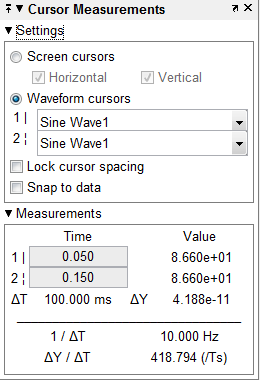
C、Signal Statistics:显示波形的统计结果,包含波形中的最大值、最小值、峰峰值、有效值等。
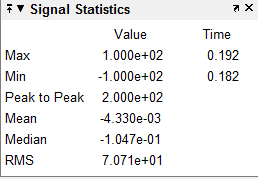
D、Bilevel Measurements:对于占空比、周期、脉冲数、上升时间、下降时间、边沿个数、变化率等的测量结果。
E、Peak Finder:波形最大值寻找,自动标示出波形的最大值,并显示出来。
3、View菜单
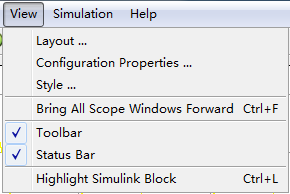
1)、Layout:用于多个波形显示时,选择显示窗口形式。
如,把波形都放在一个窗口:


把窗口分为上下两个子窗口,来显示波形:
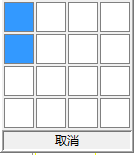

注意,layout功能会默认前面的子窗口每个只放一个波形,然后把剩下的波形全部放在最后一个子窗口。如:有5个输入,3个子窗口,那么前面两个子窗口都只放一个波形,最后一个子窗口放3个波形,这个是改不了的。如果要让前面的子窗口放多于一个波形,要用Mux模块。

2)、Configuration Properties:配置参数。

Open at simulation start:仿真开始时打开示波器。
Display the full path:
Maximize axes:是否最大化波形显示区域,隐藏边界线之类的。

Time-axis labels:是否显示x轴的刻度值。
Show time-axis label:是否显示x轴的名字。

Acive display:窗口序号,目前有几个波形显示小窗口,就有几个序号。
Show legend:是否显示波形名字。波形的颜色和波形名字对应。波形的名字是与示波器输入口相连的信号线的名字。
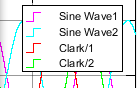
Show grid:背景网格显示与否
Plot signals as magnitude and phase:把波形分为幅值和相位进行显示。试验一下就知道效果了。

Limit data points to last:显示波形数据点的数量,如只显示5000个数据点,多个自动截断。
Log data to workspace:将数据保存到workspace里,可以通过matlab使用。
3)、Style

设置每个波形输入的颜色、波形显示形式、坐标轴颜色、隐藏与否、波形线粗细等。
4)、Highlight Simulink block:高亮当前示波器模块,用于从很多示波器中找到当前的示波器。
示例:
1、

